最近有好几个同学问我:
Q:
选品的时候有些网站需要开梯子,但据说登录Amazon后台不要开梯子比较好,那咋办?
A:
1) 不开后台,收集好各种内容,再集中开,免得一个一个浪费时间;
2) 用类似紫鸟的浏览器
3) 用VPS登录后台,但在本地科学上网
注:注册的时候不要紫鸟或者VPS里面注册;注册完养个一周后再去紫鸟或者VPS里面登录……免得挂账号~~
方法1)有些同学觉得还是一个研究完一个比较好,所以就想选择2)或者3),然后查了一下2),据说一个月1个IP要68,又觉得贵,于是想选择3),但是怎么操作呢……
步骤如下:
打开阿里云官网,不用注册,直接用支付宝扫码登录就行了:
进入到以下界面
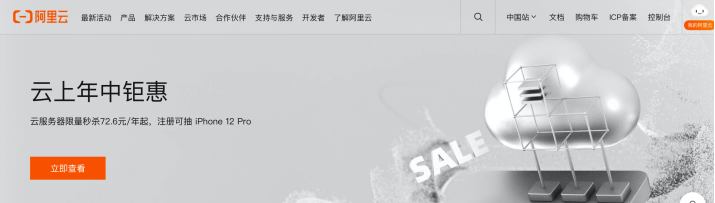
非小白,看到产品你就知道怎么选了,小白的请戳链接:
https://www.aliyun.com/minisite/goods?taskCode=yds2021-07zy&recordId=807356&userCode=1icyx9oq
进入到以下页面,上面这红通通的券先给领了,说不定待会能用上呢~
因为大家做的是OA,所以选择最左边的轻量应用服务器就可以了。如果是做Amazon精品,就选择配置高一点的,这样不会很卡。
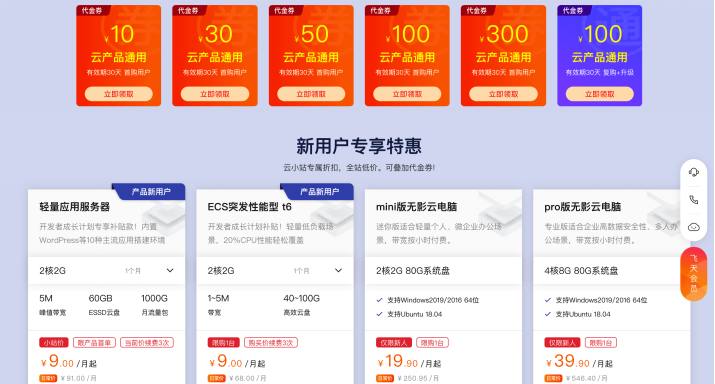
点击购买,地域和可用区,可以随意,我在广州,所以我一般会选择深圳的路线,离得近;深圳没有的话在选择上海,
镜像选择系统镜像,其他的按系统默认,点击购买即可。
注意一点是:用了券后1年的价格是98,这个价格是首次注册的用户才拥有的价格,可以续费3次……
假设你第一次购买只选择一年,那么你第二年就是个老户了,那就是原价购买,原价是1K多……
知识拓展:我这人喜欢物尽其用,用人话讲就是比较抠,所以跟会建站的同学说,这个东西在安装系统镜像后,还可以拿来用宝塔建站;
假设如果不是为了登录远程桌面,那么直接选择应用镜像里的WordPress安装,直接建站即可~~
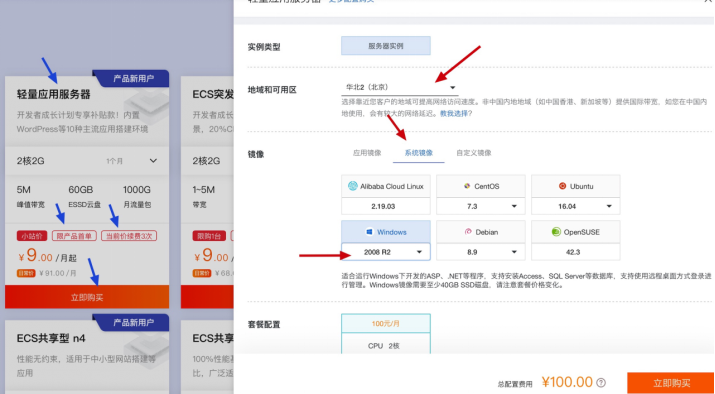
购买完,进入控制台

选择刚刚购买的轻量应用服务器:
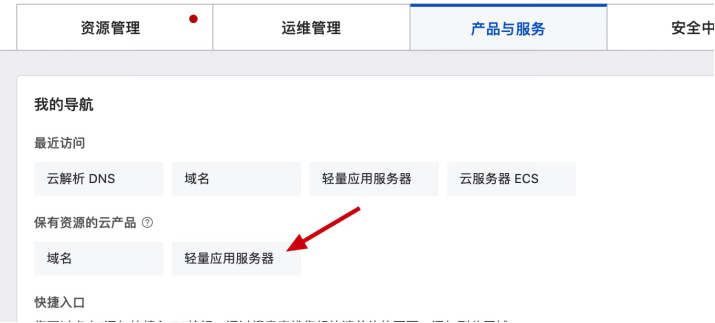
进入到以下界面,这就是我们已经购买好的VPS,点击箭头的地方,进行远程链接
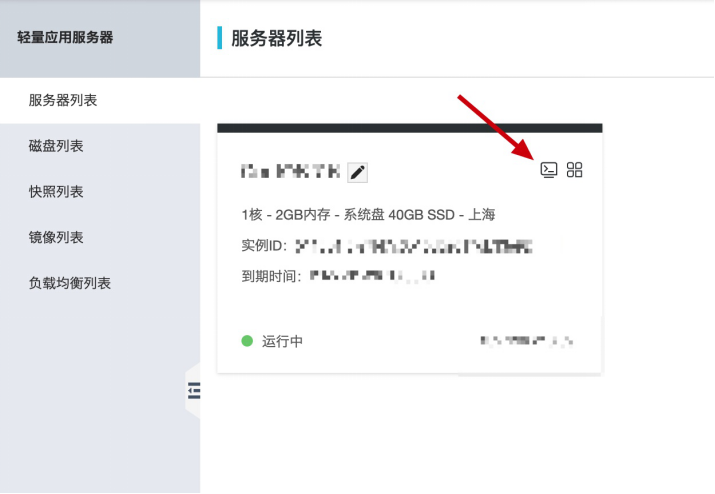
进入到以下界面,要我们登录密码,那密码如何找呢?

点一下前面这里
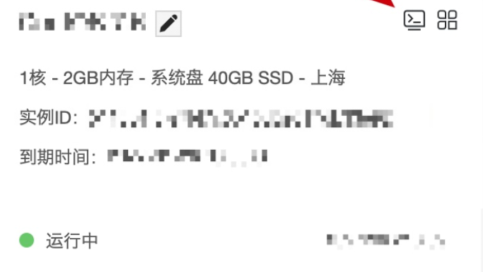
可以看到关于购买的这个产品的详细信息,找到重置密码,设置密码:

设置好后,回到刚刚那里,去登录即可~~
但是有个问题就是这样登录操作会很卡,所以我一般都会选择在本地电脑安装一个Microsoft remote desktop beta,
打开添加PC,
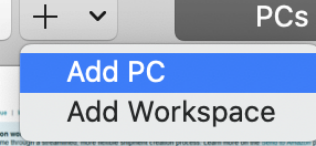
然后user account,选择add user account,IP 填红色框里的这一串数字:
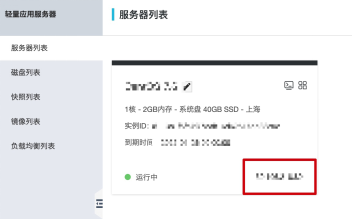
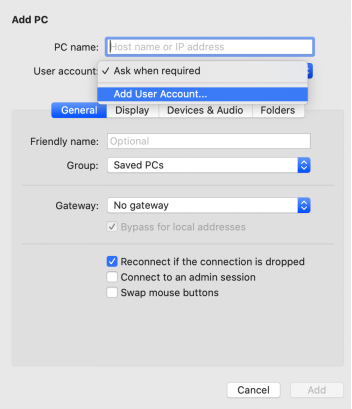
密码填刚刚设置的密码,username一般填administrator
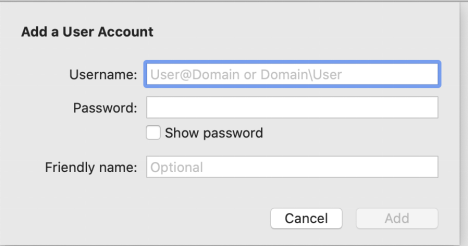
添加成功会显示如下的页面:
然后点击登录即可进入到远程电脑,再在里面登录你的Amazon账户就可。
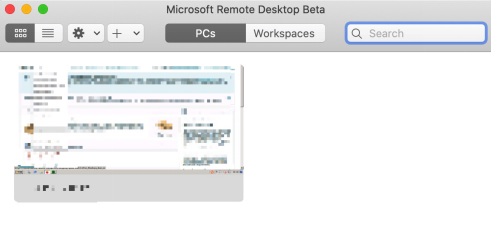
这是Mac版本的登录方法,如果是windows就很简单,直接点击运行,输入mstsc ,然后输入账户 administrator,密码,直接进入远程桌面,登录亚马逊后台即可。
以上~~

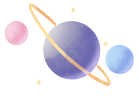


每天吃瓜一点点Σ(⊙▽⊙"a
每天开心一点点 \(^o^)/
文章为作者独立观点,不代表DLZ123立场。如有侵权,请联系我们。( 版权为作者所有,如需转载,请联系作者 )

网站运营至今,离不开小伙伴们的支持。 为了给小伙伴们提供一个互相交流的平台和资源的对接,特地开通了独立站交流群。
群里有不少运营大神,不时会分享一些运营技巧,更有一些资源收藏爱好者不时分享一些优质的学习资料。
现在可以扫码进群,备注【加群】。 ( 群完全免费,不广告不卖课!)

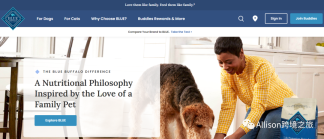
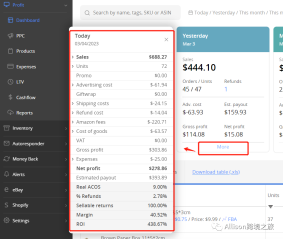
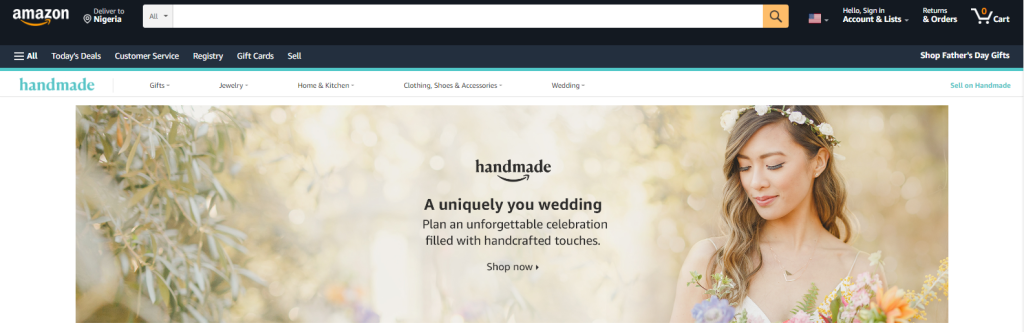



发表评论 取消回复